当年写论文时,要是看了这篇回答,我就不会被导师怼得那么惨了!记忆最深刻的,莫过于操作Word规范格式,比写一篇论文的时间还要长!
为了避免你们再犯和我一样的错误,因为论文格式被导师怼,我整理了10个最实用的Word技巧,把握每一个细节搞定论文格式!
2019.5.30更新:论文的公式插入,附带一个超强神器!(直接拉到最后看哦)

本文首发于【Tools指南】公众号!
1.封面页下划线对齐
你还在用空格线对齐下划线?怎么可能对得齐?
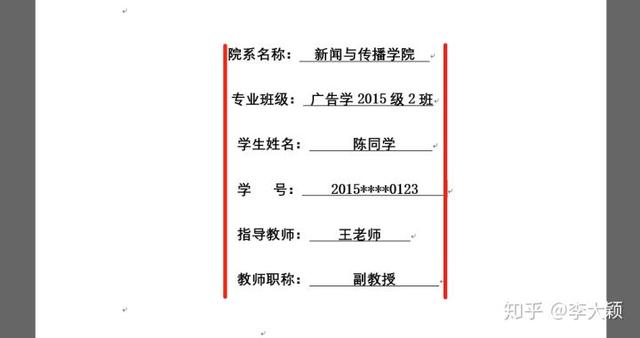
先放在表格中,然后居中:
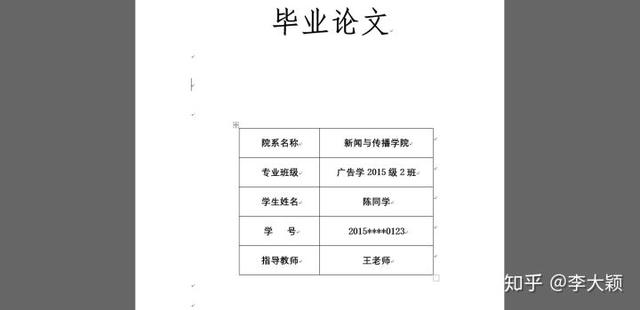
全部选中后,在「段落」里选择「边框」,点击「无框线」,然后自己绘制一条直线,待鼠标是四向箭头时,按Shift+Ctrl拖动到下一个位置:
(Shift:固定轴向;Ctrl:复制)
是不是很整齐呢?
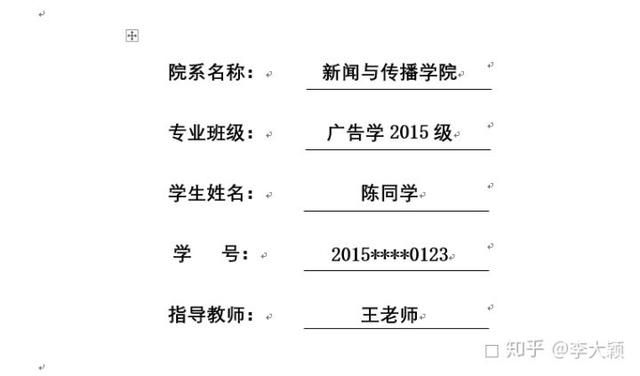
2.一键生成目录
在使用 Word 中最大的问题就是排版,尤其是对文字较多的内容排版,效率非常低。
这时,可以使用Word 中已经自带了一个被大多数忽略的排版神技—— 样式。
你可以把「样式」理解为Word中一种格式模板,你可以提前设定好文档的字体、字号、段落、编号。只要你前期花费几分钟搞定一份样式模板,Word排版问题就会被轻松解决!
选中后,点击一下,就可以修改文章的格式了!
修改完成之后,可以在「视图」—「显示」—「导航窗格」:
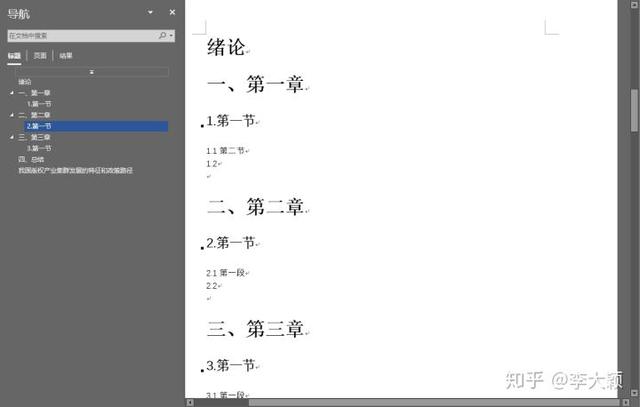
3.插入页码
插入页码,大家都会。
但是从正文开始插入页码,对于大部分人来说,还是个难题。如何从某一页开始设置页码呢?
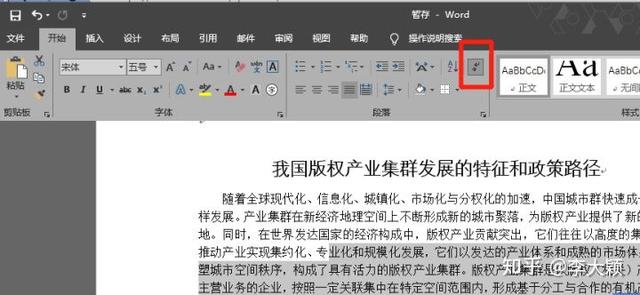
先打开「显示/隐藏编辑标记」,显示「分节符」。
不同部分设置不同类型页码,也需要分节,其中分节符(下一页)会自动另起一页形成节。分节完,就可以在不同部分设置不同类型的页码了。
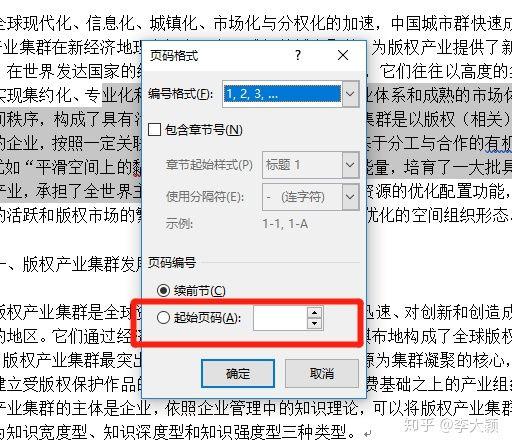
如果选择续前节,则页码顺延累计;如果设定起始页码为3,那么该页将从3页开始编号。
4.一键抵达
点击「视图」,选择「导航窗格」:

所有的标题都会在导航中一目了然,点击即可快速跳转:

你还可以在导航中自由的调整文章结构:

5.批量修改样式
使用了「样式模板」后,即使突然需要修改某一级标题的颜色、字体、行距、段落样式……你都可以轻松搞定!
直接修改标题样式,文档内所有使用该样式的内容都会批量修改,非常高效!

6.批量更改英文格式
写论文时,大部分时候英数字采用的字体格式都是Times New Roman,而中文字体要求是宋体。这就容易导致论文中的字体会混乱。
其实,不需要再去一个一个找到修改,全选之后,选中「字体」,就可以进行修改!
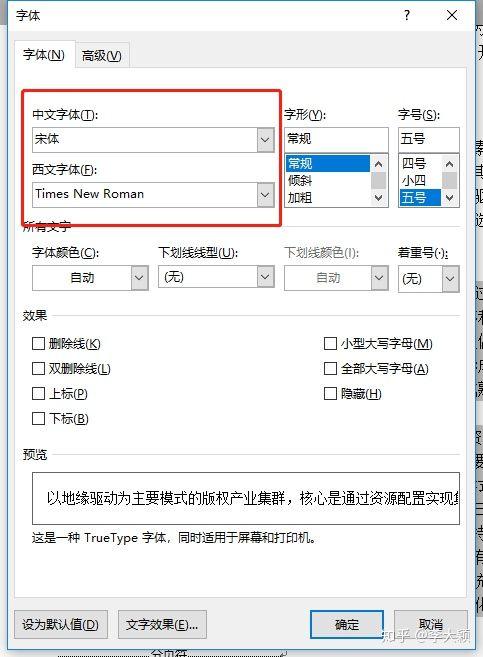
7.保存
一定要记着保存!
如果你实在记不住的话,就将Word的自动保存设置打开,将保存时间缩短为1—3分钟:
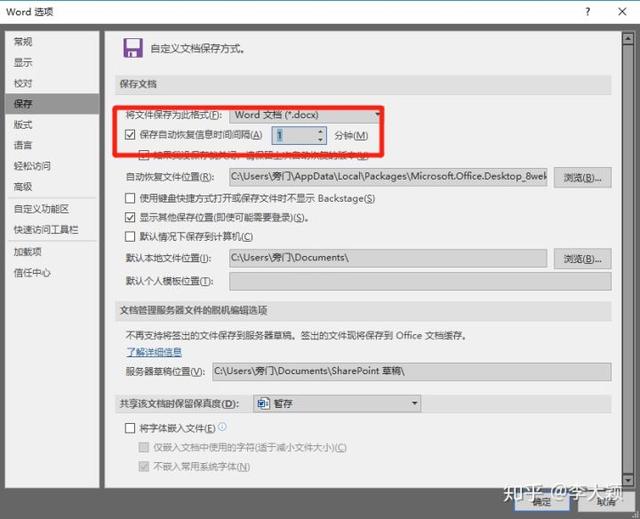
8.文献引用
文献格式也是非常重要的!如果论文中引用了许多文献,那么你还会一个一个标上序号吗?
在「开始」—「段落」—「编号」里就可以批量添加,重新定义新的编号格式,然后一键设置!
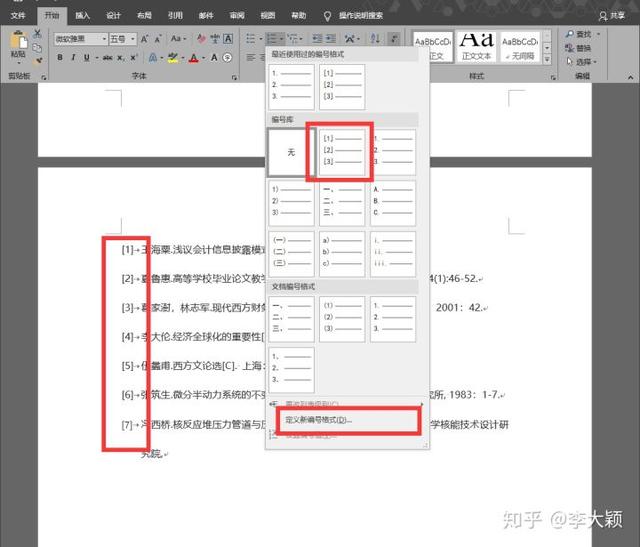
将参考文献,插入到引用的位置时,选择「交叉引用」就可以了!

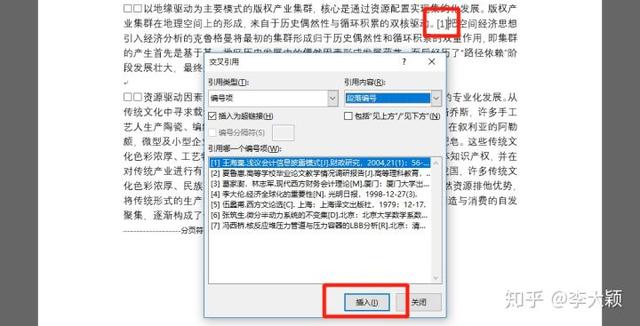
9.解决换行问题
不知道你们在写论文时,会不会遇到这种情况:
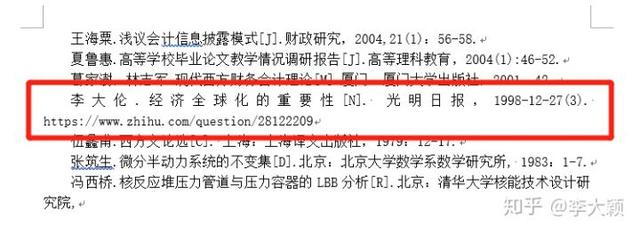
因为插入了链接,所以导致前面文字的字间距变大。如何才能让链接前,内容的字间距正常呢?
勾选「允许西文在单词中间换行」就可以了。
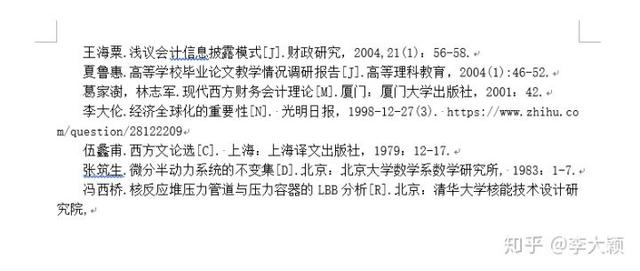
10.一些常用的快捷键
Ctrl+A:全选;
Ctrl+Shift+end:选中当前位置到文末
Ctrl+S:保存(一定记得要保存!)
F12:另存为
Ctrl+E :段落居中
Ctrl+J :两端对齐
Ctrl+F2:打印预览
……
附:【注意事项】
1.不同字体也可能导致标点符号不一样,比如,“”,即便用的中文输入法,Times Newman格式的和宋体的也是不一样的。
最后
虽然都是一些基础操作,但是写论文时你就知道它有多重要了!整理不易,求点赞!
更新:
有小伙伴留言,询问论文的公式插入,今天就来为大家更新一些!黎明前的黑暗,大家再努力几天就毕业了哦!
分享3种很好用的方法:
1、Word公式编辑器
快捷键:AIT+等号=,就会出现:
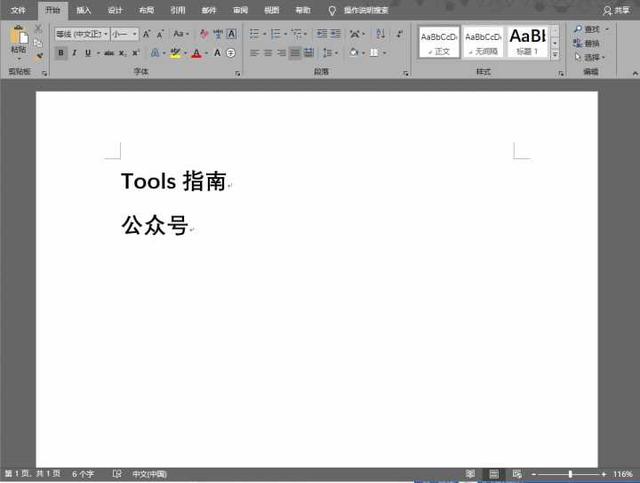
然后,你要做的就是借助这些工具,把你的公式一个一个敲出来了!
但是,这种方法只适合简单的公式插入,遇到一些复杂公式,用这种方法,是会崩溃暴走的!
别慌,下面这两种方法,也许你会更喜欢!
2、Word自带“墨迹公式”
Word有一个自带工具,那就是墨迹公式。你可以在这个浅黄色的界面,用鼠标写上你的公式,然后就能识别出你的公式啦!
当然,如果配合电脑笔,写起来就更爽了!
识别非常准确,并且这个浅黄色的界面还会根据你公式的长度,宽度,自动变大,非常人性化!还能擦除部分写错的数字,只是别误点击删除清除!





















 被折叠的 条评论
为什么被折叠?
被折叠的 条评论
为什么被折叠?








